与 Windows Defender 冲突:无法加载 think-cell 或无法打开内部数据表
问题 1
在 Windows 更新后,突然无法再加载 think-cell。尝试在 PowerPoint 的“选项”菜单中激活 think-cell 无效。
问题 2
Windows 更新后,无法打开 think-cell 的内部数据表。插入新的 think-cell 图或双击现有的 think-cell 图时,会看到以下消息:
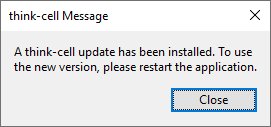
我已经重新启动了我的 PC,但问题仍然存在。尝试使用 think-cell 的发送幻灯片... 或请求支持... 功能打开电子邮件失败,并显示类似的消息。
分析
- 用户帐户(例如
C:\Users\[your_username]\AppData\Local\think-cell)中是否已安装 think-cell? 您可以在 PowerPoint 中找到 think-cell 安装目录:文件 → 选项 → 加载项(位置列中) -
如果是,请打开 Windows 事件查看器并转到以下路径:
应用程序和服务日志 → Microsoft → Windows → Windows Defender → 操作
转到操作 → 查找... 并搜索
think-cell。若发现警告,请选择该警告,并检查常规选项卡是否显示 think-cell 的安装路径与 ID:例如 3B576869-A4EC-4529-8536-B80A7769E899: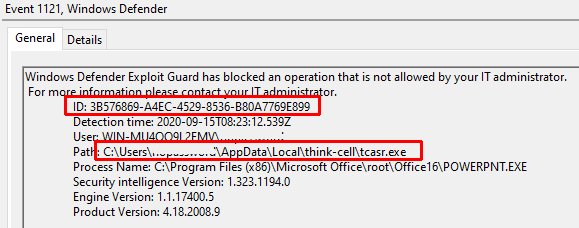
- 若使用的是 Windows Defender 安全智能版本 1.353.694.0 到 1.355.1377.0 之间,则在设置以下 Windows Defender ASR 规则时会发生该问题。
原因
若使用的是 Windows Defender 安全智能版本 1.355.1377.0 以下的版本,且设置了以下两项 Windows Defender ASR 规则,则会阻止 think-cell tcaddin.dll 或 tcasr.exe 的执行,并删除文件:
3B576869-A4EC-4529-8536-B80A7769E899
(阻止 Office 应用程序创建可执行内容)c1db55ab-c21a-4637-bb3f-a12568109d35
(针对勒索软件使用高级保护)
若缺少 tcaddin.dll,将无法加载 think-cell(问题 1)。若缺少 tcasr.exe,打开内部数据表将不再起作用,通过发送幻灯片... 或请求支持... 发送电子邮件将失败,并显示错误消息(问题 2)。
解决方案
若要修复问题:
- 安装最新的 Windows Defender 安全智能更新,例如 Windows 开始 → 设置 → 更新和安全 → Windows 安全 → 病毒和威胁防护 → 病毒和威胁防护更新 → 检查更新
- 重新安装 think-cell 以还原缺少的文件。
Microsoft 已解决此问题。使用安全智能 1.355.1377.0 或更新版本不会出现此问题。若要验证您的安全智能版本,请转至 Windows 开始 → 设置 → 更新和安全 → Windows 安全 → 病毒和威胁防护 → 设置 → 关于。最新的安全智能更新在 Microsoft 的网站上可供下载。
解决方法
如果您无法安装 Windows Defender 安全智能更新,您可以选择卸载您现有的 think-cell 安装,并以管理员身份重新安装它。按机器安装时不会出现此问题。
联系支持
如果 think-cell 是以管理员身份安装或如果您无法在事件查看器中找到警告,则 Windows Defender 不会导致问题发生。在这种情况下,或如果您在安装最新的安全情报更新后仍然遇到问题,请联系我们的支持团队:
请向我们发送您的 think-cell 日志文件以进行分析。由于请求支持很可能无法正常工作,因此您可以按照以下说明查找日志:
-
打开新的 Windows 资源管理器窗口,将
%LOCALAPPDATA%\think-cell输入或粘贴到地址字段,然后按下 Enter 键。
-
请将此文件夹中所含扩展名为
.log的所有文件发送到我们的支持团队。这可能是以下任意文件:
POWERPNT_log.log,EXCEL_log.log,TCMAIL_log.log,TCUPDATE_log.log,TCRUNXL_log.log,TCASR_log.log,PPTTC_log.log,setup_think-cell_xxxxx_log.log。 -
完整的默认文件路径是
C:\Users\[USERNAME]\AppData\Local\think-cell。如果找不到目录,则可能是因为设置为不可见。您可以在 Windows 资源管理器中选中以下选项而更改该状态:- Windows 7:
整理 → 文件夹和搜索选项 → 查看 → 显示隐藏的文件和文件夹。 - Windows 8、Windows 8.1 和 Windows 10:
查看 → 显示/隐藏 → 隐藏的项目。
此外,若 think-cell 处于活动状态,请单击 think-cell 工具栏中的工具

- Windows 7: